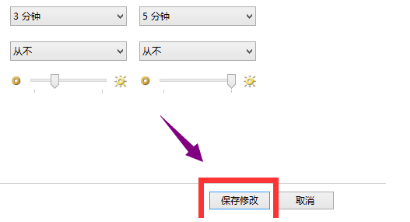当前位置>
系统教程>
Win10屏保取消不了怎么办?Win10屏保取消不了的解决方法
Win10屏保取消不了怎么办?Win10屏保取消不了的解决方法
发布时间:2022-08-03
作者:admin
来源:系统之家官网
我们在使用微软系统的电脑时将会将自己喜欢的图片设置成屏保,但时间久了总会觉得这个屏保比较麻烦,在想要去取消的时候却发现自己的屏保无法取消,那么遇到这种情况要怎么办呢?下面就和小编一起来看看Win10屏保取消不了的解决方法吧。

Win10屏保取消不了的解决方法
1、桌面空白处点击鼠标右键,选择个性化。
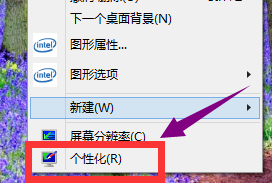
2、在弹出的个性化菜单,在左边栏找到“主题”单击主题。
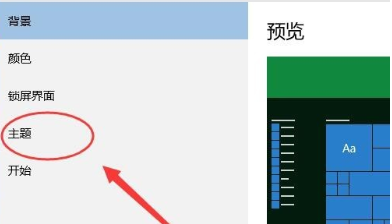
3、在主题选项,选择“主题设置”
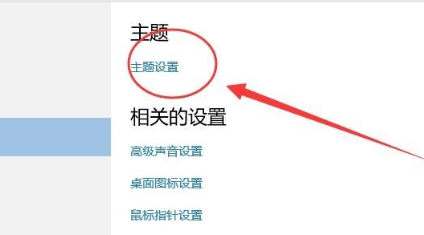
4、在窗口的左下方有个‘屏幕保护程序’单击屏幕保护程序
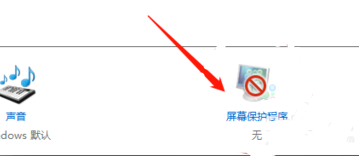
5、选择更改电源设置。
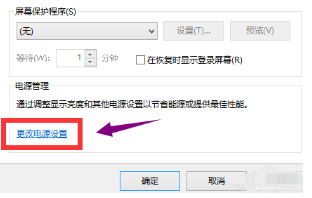
6、选择更改计算机睡眠时间。
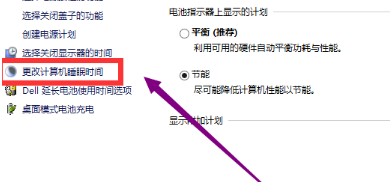
7、睡眠时间选择从不。
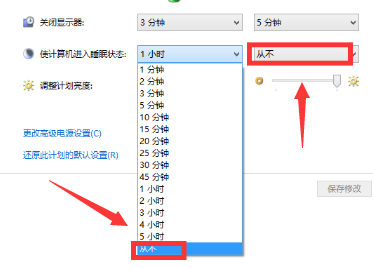
8、修改完成后,点击确认按钮。